Ak nastavujete schôdzu pre veľkú skupinu ľudí a používate Outlook, môžete zmeniť jej možnosti s cieľom zorganizovať schôdzu, ktorá sa jednoducho spravuje a prebieha hladko a bez prerušení.
Na schôdzu cez Lync môžete pozvať až 250 osôb.
-
Otvorte Outlook a prejdite do kalendára.
-
V Outlooku na páse s nástrojmi kliknite na položku Nová schôdza cez Lync.

-
Nastavte schôdzu bežným spôsobom, čiže:
-
Do poľa Komu zadajte e-mailové adresy pozývaných používateľov alebo alias distribučného zoznamu.
-
Zadajte Predmet a potom vyberte čas začiatku a ukončenia.
-
Do oblasti schôdze zadajte program schôdze. Dávajte však pozor na to, aby ste nezmenili žiadne informácie o schôdzi cez Lync.
Potom prispôsobte možnosti schôdze tak, aby boli vhodné pre veľkú schôdzu.
-
Na páse s nástrojmi kliknite na položku Možnosti schôdze.

Poznámky:
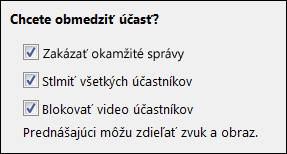
-
V časti Títo ľudia nemusia čakať v čakárni, vyberte možnosť Ktokoľvek (bez obmedzení). Ľudia sa tak môžu k schôdzi dostať priamo a vy ich nebudete musieť prijímať manuálne. Schôdza tak prebehne bez prerušení.
-
V časti Kto je prezentujúci? vyberte možnosť Vybraté osoby.
-
Kliknite na položku Vybrať prezentujúceho, presuňte požadované osoby z účastníka na stranu pre prezentujúceho a potom kliknite na tlačidlo OK. Nezabúdajte, že všetci prezentujúci dokážu v plnom rozsahu ovládať schôdzu.
-
V časti Chcete obmedziť účasť? začiarknite políčka Zakázať okamžité správy, Stlmiť všetkých účastníkov a Blokovať videá účastníkov.
-
Všetko je pripravené! Kliknite na tlačidlo OK v okne možností schôdze a odošlite žiadosť. Pred schôdzou si prečítajte niektorú z týchto tém:










